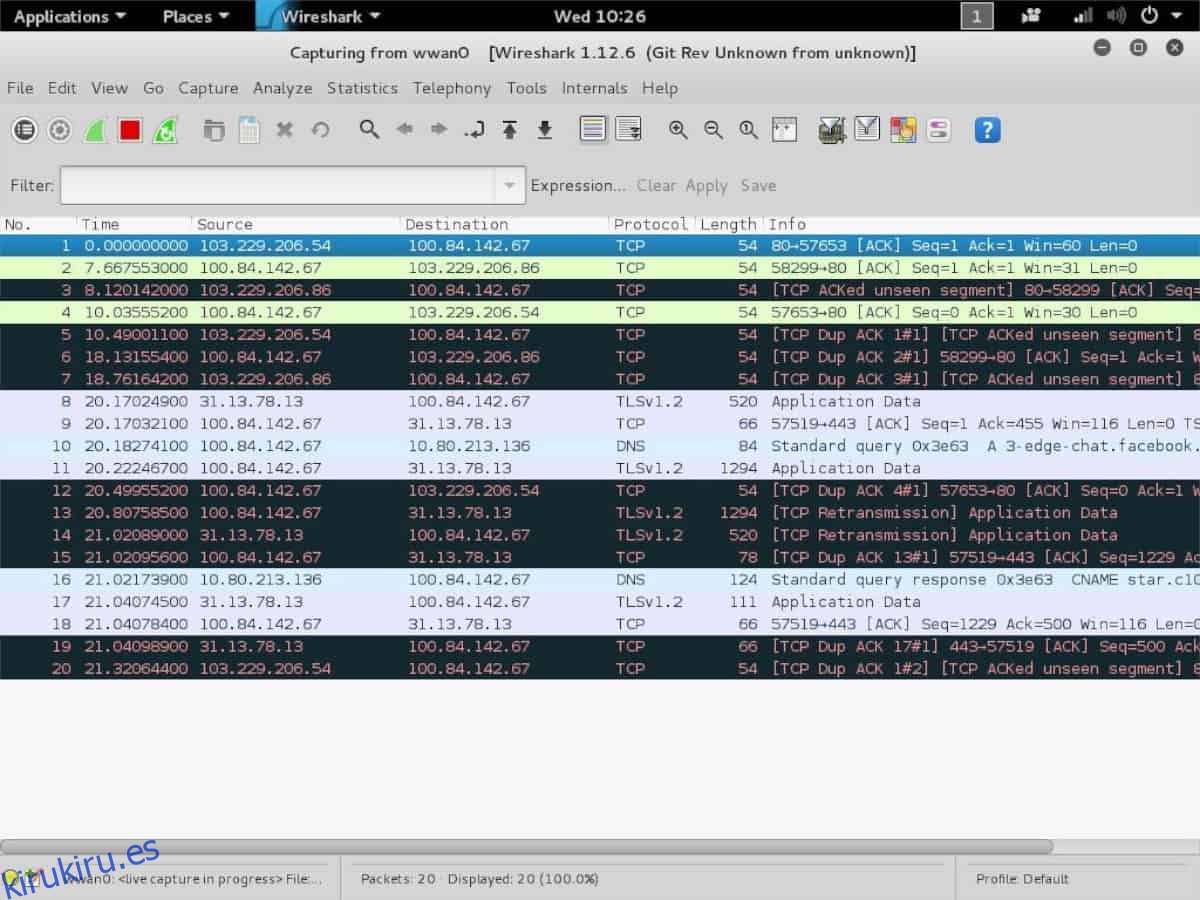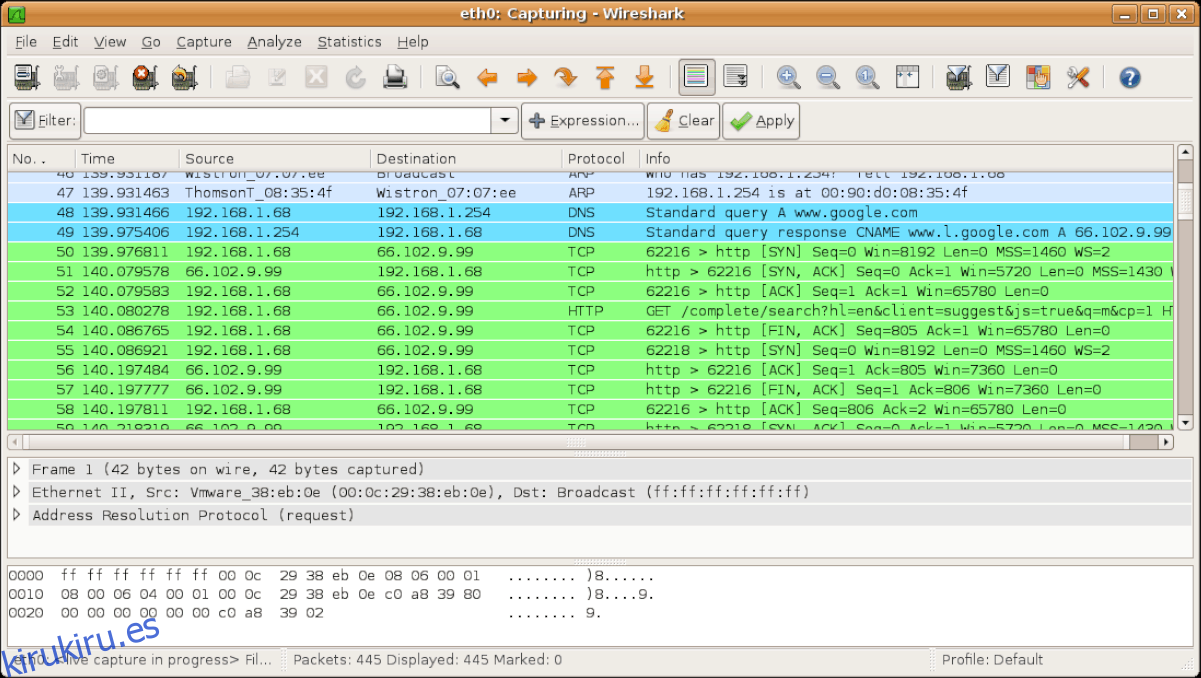Wireshark es una herramienta de análisis de paquetes de código abierto disponible para Linux y otras plataformas. Se utiliza para examinar los paquetes de red para la resolución de problemas, el desarrollo y la seguridad. La herramienta Wireshark es compatible con prácticamente todos los sistemas operativos, incluidos Ubuntu, Debian, Arch Linux, Fedora, OpenSUSE e incluso Flatpak. Para instalar Wireshark en Linux, abra una terminal presionando Ctrl + Alt + T o Ctrl + Shift + T y siga las instrucciones a continuación.
Tabla de contenido
Instrucciones de Ubuntu
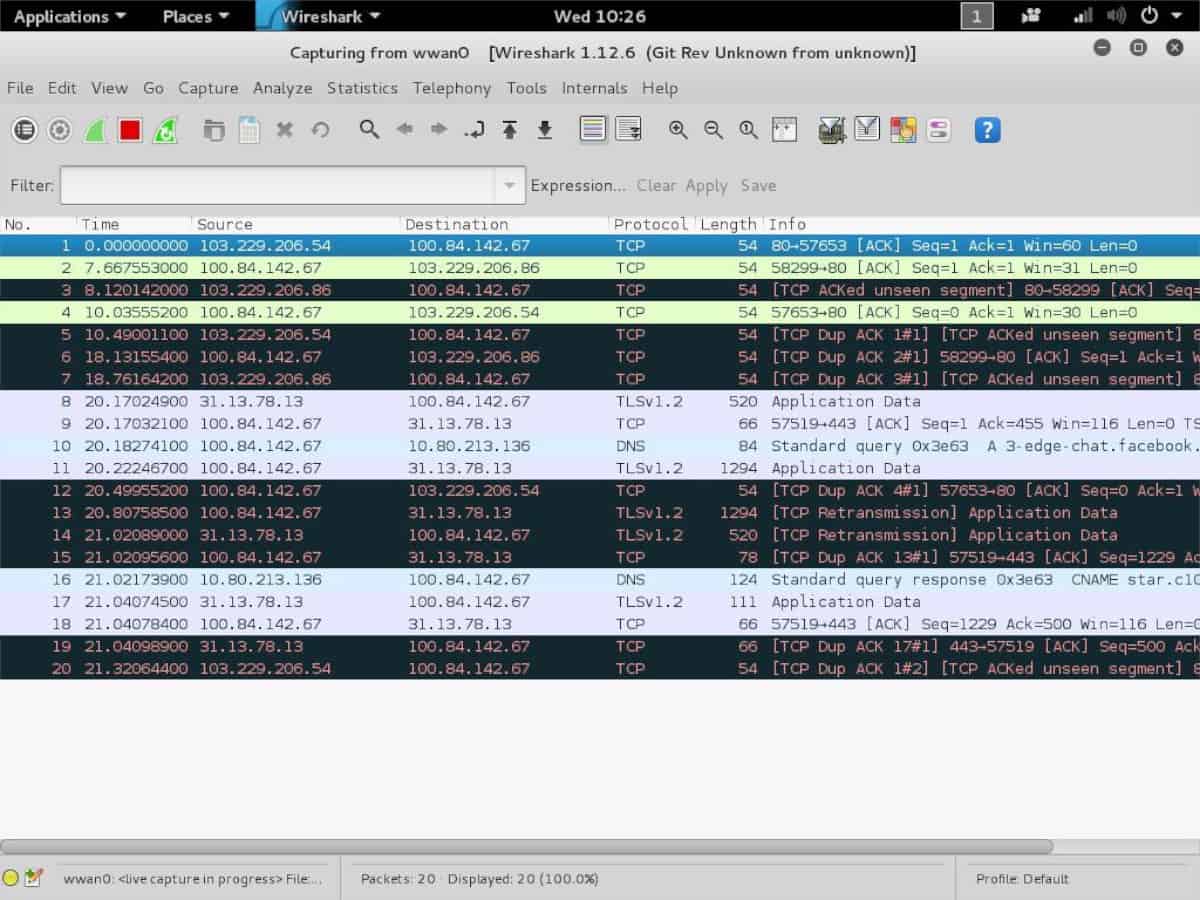
En Ubuntu, la mejor manera de usar Wireshark es habilitar un PPA de terceros. La razón es que el PPA entregará actualizaciones más rápidas, que el sistema operativo Ubuntu no puede proporcionar.
Para habilitar el PPA de terceros, vaya a la terminal y use el comando add-apt-repository.
sudo add-apt-repository ppa:wireshark-dev/stable
Con el PPA agregado a Ubuntu, es hora de usar el comando de actualización, ya que es necesario descargar el archivo de lanzamiento para el repositorio de software Wireshark.
sudo apt update
Al usar el comando de actualización, sin duda notará que hay actualizaciones de software listas para instalar. Es importante instalar estas actualizaciones pendientes para que Wireshark funcione de la mejor manera.
Para instalar las actualizaciones de software, ejecute el comando de actualización.
sudo apt upgrade -y
Con todo actualizado, es seguro instalar la última versión de Wireshark en Ubuntu.
sudo apt install wireshark
Instrucciones Debian
Hay paquetes de Wireshark disponibles para los usuarios de Debian listos para instalar en el repositorio de software “Debian Main”. Para que funcione en su sistema, use el comando Apt-get a continuación en una ventana de terminal.
sudo apt-get install wireshark
Tenga en cuenta que los paquetes de Wireshark disponibles para los usuarios de Debian están lamentablemente desactualizados. La razón por la que el programa está desactualizado es porque Debian Linux ofrece actualizaciones de software y nuevas funciones a un ritmo mucho más lento, en comparación con otros sistemas operativos.
Si no está contento de que el lanzamiento de Wireshark en Debian Linux no sea muy nuevo, puede habilitar Debian Backports para obtener versiones más modernas.
¿No desea habilitar Debian Backports pero aún desea una versión más nueva de Wireshark? En su lugar, considere seguir las instrucciones de Flatpak en esta guía.
Instrucciones de Arch Linux
Tanto la línea de comandos como la versión Qt de Wireshark están disponibles para los usuarios de Arch Linux en el repositorio de software «Comunidad». Para instalar el software en su Arch PC, debe habilitar manualmente «Comunidad», ya que no todas las distribuciones lo tienen activado de forma predeterminada.
Para habilitar «Comunidad», obtenga root en su terminal con su.
su -
Una vez que haya obtenido la raíz, abra el archivo /etc/pacman.conf en el editor de texto Nano.
nano -w /etc/pacman.conf
Desplácese por el editor de texto hasta encontrar «Comunidad» y elimine el símbolo # que se encuentra frente a él, así como las líneas directamente debajo de él. Después de eso, guarde las ediciones presionando Ctrl + O, y salga con Ctrl + X.
Vuelva a sincronizar Pacman, para que pueda agregar los paquetes de la comunidad a la base de datos del programa en su PC.
pacman -Syy
Finalmente, instale la última versión de Wireshark.
pacman -S wireshark-qt
o
pacman -S wireshark-cli
Instrucciones de Fedora
A partir de ahora, la aplicación Wireshark está lista para usarse en Fedora Linux, gracias a su inclusión en el repositorio de software “Fedora i386” y “Fedora x86_64”. Para que funcione en su sistema, inicie una ventana de terminal y use el administrador de paquetes DNF para cargarlo.
sudo dnf install wireshark
Instrucciones de OpenSUSE
En la página de descarga del sitio web de Wireshark, los desarrolladores afirman que son compatibles con OpenSUSE Linux, pero desafortunadamente no hay un enlace directo al paquete.
A pesar de la aparente negligencia por parte del desarrollador de Wireshark para los usuarios de OpenSUSE Linux, el programa está disponible a través de una amplia variedad de repositorios de software, con diferentes versiones.
A partir de ahora, la última versión estable de Leap 15, Leap 42.3 y Tumbleweed es la versión 2.4. Su instalación no requiere pasos especiales. Simplemente inicie una ventana de terminal y use el instalador de Zypper.
Wireshark 2.4
sudo zypper install wireshark
Wireshark 3.0
Wireshark 2.4 es una versión útil para usuarios ocasionales, pero si está en OpenSUSE y necesita las funciones más recientes, deberá habilitar el repositorio de utilidades de red de terceros.
Nota: actualmente solo es posible instalar Wireshark 3 en OpenSUSE Leap 15. Actualmente, 42.3 y Tumbleweed no son compatibles.
Para agregar el repositorio de utilidades de red, use el comando zypper addrepo.
sudo zypper addrepo https://widehat.opensuse.org/opensuse/repositories/network:/utilities/openSUSE_Leap_15.0/ network-utilities
Con el nuevo repositorio configurado, use refresh.
sudo zypper refresh
Finalmente, instale Wireshark
zypper install wireshark
Instrucciones de Flatpak
Wireshark está disponible en la tienda de aplicaciones Flathub como un paquete Flatpak, por lo que si está utilizando una distribución de Linux que los desarrolladores de Wireshark no admiten, puede instalar fácilmente la aplicación con los siguientes comandos.
Nota: el uso de Flatpak en Linux requiere habilitar el tiempo de ejecución de Flatpak. Si no está seguro de cómo instalar este tiempo de ejecución, consulte nuestra guía detallada sobre el tema.
flatpak remote-add --if-not-exists flathub https://flathub.org/repo/flathub.flatpakrepo flatpak install flathub org.wireshark.Wireshark